Como excluir páginas de PDF sem Adobe
Resumo: Siga o tutorial abaixo para aprender como excluir páginas de PDF sem Adobe com a ajuda de Bitwar PDF Converter!
Time-consuming processing of important documents such as PDFs. At times, users may need to split or extract certain pages from a PDF file for document sharing or editing. Also, if the PDF file is too large for the user, the user can use Adobe Acrobat to delete some unwanted pages.

Mais truques:How To Extract Pages From PDF Files Without Adobe Reader
Somehow, not all users have Adobe software on their PC because of the high cost of purchasing it. But don’t worry, there is another way to delete pages from PDF files without using Adobe Acrobat Dc!
Exclua páginas de PDF com conversor de PDF
Many editing PDF tools are available in Conversor de PDF. For such cases, users can use the Split PDF tool to remove unwanted pages from the PDF file.
Passo 1: Abrir Conversor de PDF e escolher Dividir PDF ferramenta do Outras ferramentas de PDF cardápio.
Passo 2: Adicione o ficheiro PDF e escolha o Páginas que você deseja excluir.
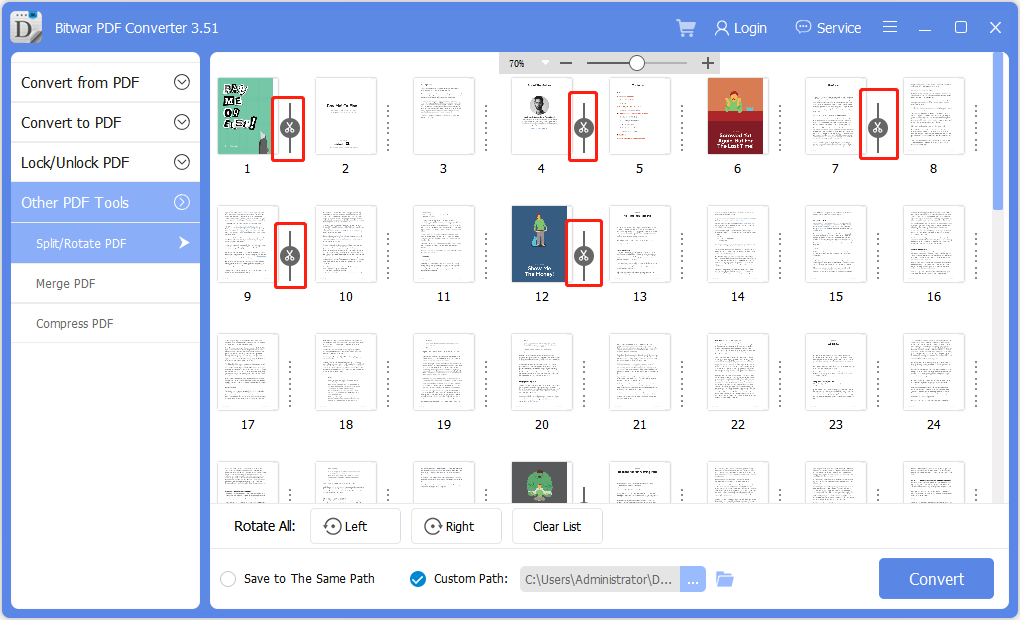
etapa 3: Depois de selecionar as páginas, clique em Converter e Caminho aberto para visualizar o novo arquivo PDF!
Truque fácil de aprender!
The above steps are simple for all users. Don’t rush to buy Adobe software for yourself because it’s expensive and difficult to use. Also, explore all the PDF tools in PDF Converter, which can be useful when dealing with different situations of PDF files.
Artigo Anterior
Como converter PNG para JPG com o conversor de PDF Resumo: Siga o tutorial abaixo para aprender como excluir páginas de PDF sem Adobe com a ajuda do Bitwar ...Artigo seguinte
Guia completo para forçar a exclusão de arquivos / pastas no Windows / Mac Resumo: Siga o tutorial abaixo para aprender como excluir páginas de PDF sem Adobe com a ajuda do Bitwar ...
Sobre o Bitwar PDF Converter
Batch interconvert PDF to Word, Excel, PPT, imagens, etc. em apenas um clique ou bloqueie / desbloqueie, divida, gire, comprima, mescle os arquivos PDF.
Saber mais
